word里面表格行距怎么调整
在Word文档中,表格的行距调整是非常重要的,可以让整个表格看起来更加整洁和易于阅读,要调整表格的行距,首先需要选中整个表格,然后在布局选项卡中找到行高设置,可以选择默认行高或自定义行高,根据需要进行调整。通过合理设置表格的行距,可以让文档更加清晰明了,提高阅读体验。
步骤如下:
1.打开Word软件,建立空白文档,然后点击菜单栏中的【表格】,接着点击【插入】,再点【表格】。
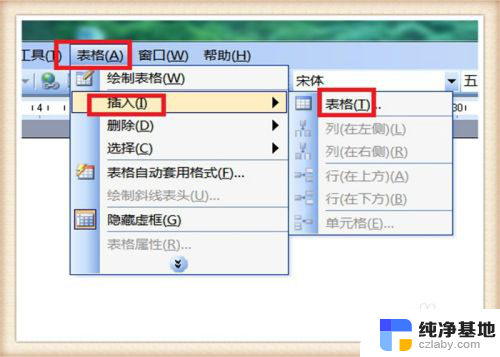
2.在【插入表格】功能框内,按照自己需要输入具体插入的行数和列数,然后点击下方的【确定】。
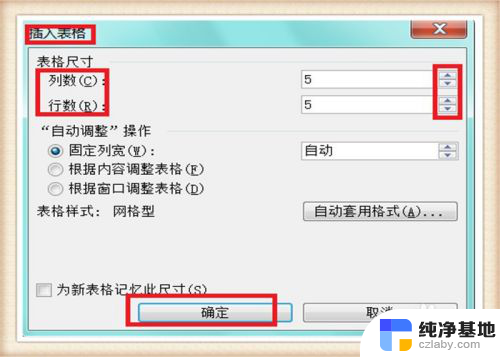
3.在表格的上方输入自己需要的文字,第一行中输入必要的文字。这个时候文字输入完成后,在表格的左上角有一个十字带箭头的标志,点击一下这个标志,就可以全部选择表格。
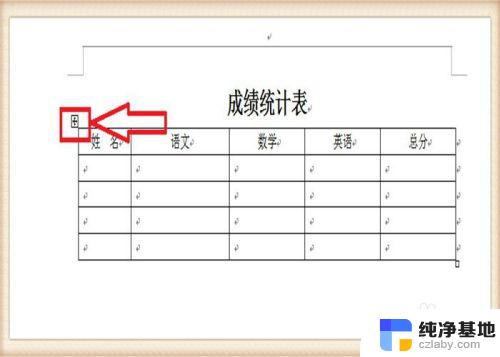
4.全部选中表格后,单击鼠标右键,就会出现快捷设置表格功能,找到【表格属性】,点击一下【表格属性】。
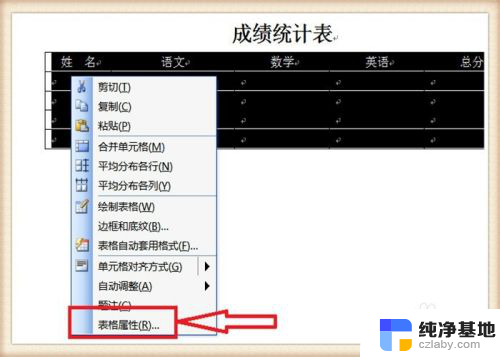
5.在【表格属性】的功能页面,点击【行】。在【指定高度】前面的小方框内点击一下,然后选择具体的行距数字,【行高值】后面的长条内,点击黑色三角选择【固定值】,点击下方【确定】,表格的所有行距就统一高度了。
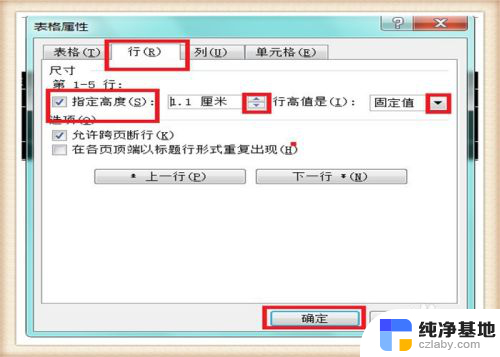
6.还有一个比较简单的方法,就是在表格的最后一个单元格的右下角有一个小方框。鼠标指向这个方框,变成一个中间双横线,上下带箭头标志的形状,然后按住鼠标左键不放,上下拖动,所有行距都会发生改变。
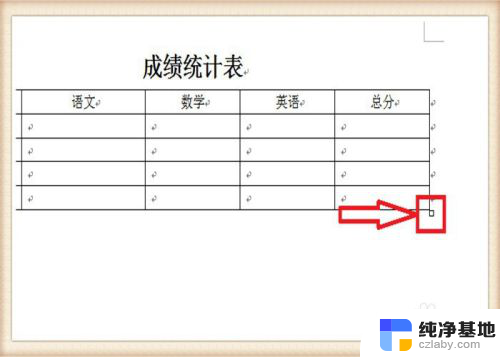
以上就是在Word中调整表格行距的全部内容,如果遇到这种情况,可以按照以上步骤解决,非常简单快速。
- 上一篇: 怎样在打印机上扫描文件
- 下一篇: 如何用手机操作电脑
word里面表格行距怎么调整相关教程
-
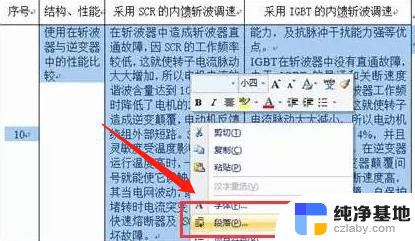 word表格里的行间距怎么调
word表格里的行间距怎么调2023-12-31
-
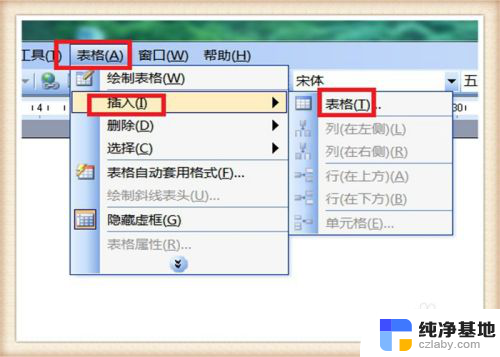 word文档表格怎么调行距
word文档表格怎么调行距2023-12-24
-
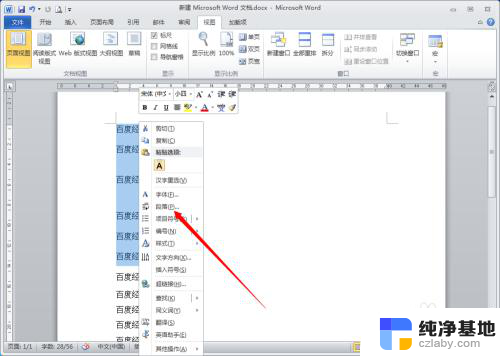 word文档行距太宽怎么调整
word文档行距太宽怎么调整2024-02-11
-
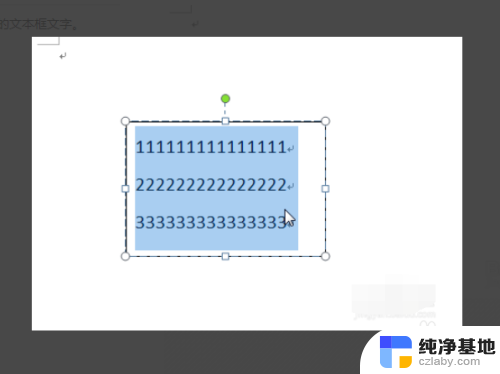 word文本框里文字怎么调行距
word文本框里文字怎么调行距2023-11-14
电脑教程推荐